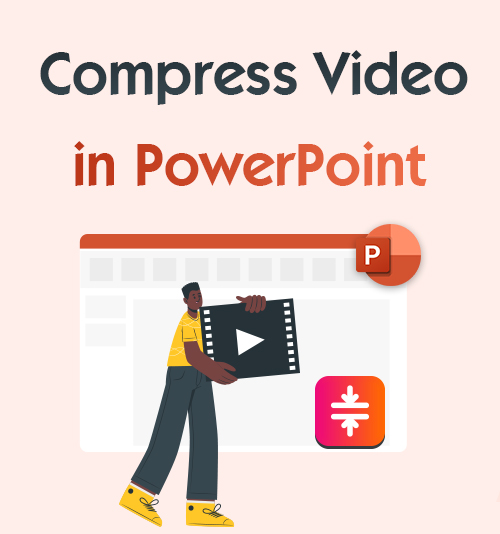
Prezentowanie najlepszych pomysłów za pomocą programu PowerPoint jest normą w miejscu pracy i w wielu innych sytuacjach, gdy przemawiasz do opinii publicznej. Aby zostać w pełni zrozumianym przez odbiorców, potrzebujesz więcej elementów wizualnych, które uatrakcyjnią Twoją prezentację. Komunikacja oparta wyłącznie na tekście czasami nie jest w stanie uchwycić tego, co kryje się w Twojej głowie, dlatego dodajesz obrazy, a zwłaszcza filmy, aby było to bardziej zrozumiałe.
Jednak wstawienie wideo do programu PowerPoint powoduje, że plik jest zbyt duży, aby można go było załadować i udostępnić.
Zmniejszanie rozmiaru pliku programu PowerPoint to problem techniczny i smutno jest wiedzieć, że istnieje niewiele rozwiązań umożliwiających kompresję programu PowerPoint jako całości. Na szczęście w tym artykule dowiesz się, jak to zrobić kompresować wideo w programie PowerPoint.
Kompresuj wideo za pomocą wbudowanej funkcji kompresji programu PowerPoint
Firma Microsoft zidentyfikowała już Twoje poszukiwania rozwiązań pozwalających zmniejszyć rozmiar programu PowerPoint. Gdzieś w oprogramowaniu Office możesz znaleźć niezwykłą funkcję kompresji programu PowerPoint z osadzonymi plikami wideo. Ta wbudowana funkcja może obniżyć jakość wideo do 480P, dzięki czemu PowerPoint będzie mniejszy. P.S. Funkcja kompresji jest zarezerwowana dla systemu Windows.
Aby pomóc Ci znaleźć lokalizację tej funkcji i dowiedzieć się, jak skompresować wideo w programie PowerPoint, poniżej udostępniamy samouczek krok po kroku.
- Otwórz program PowerPoint i przejdź do filet menu.
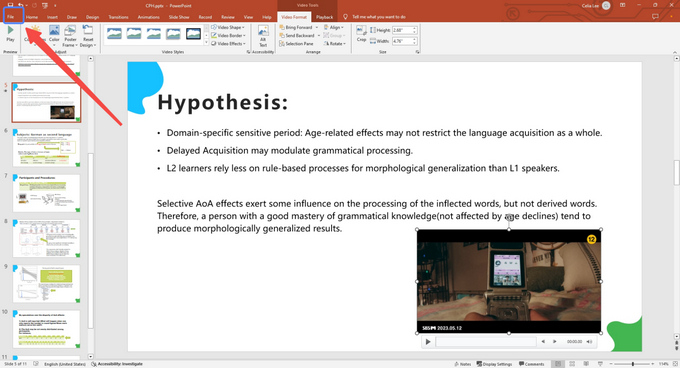
- Kliknij Informacia I wybierz opcję Rozmiar i wydajność mediów.
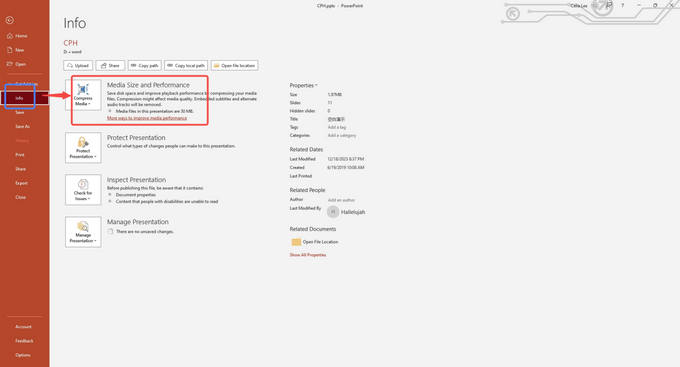
- Z rozwijanej listy wybierz opcję Standard 480P (HD 720P ma stosunkowo lepszą jakość i większy rozmiar).
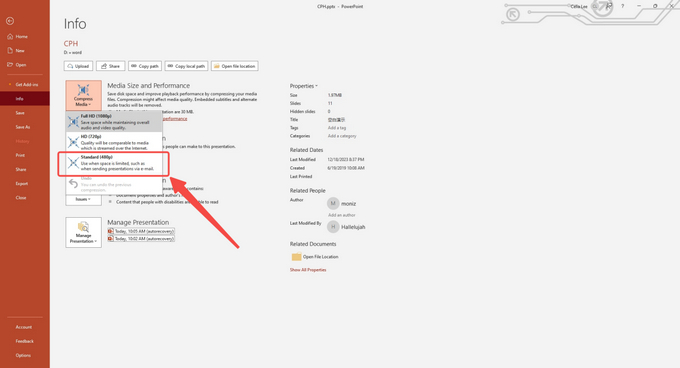
- Zapisz wynik po zakończeniu kompresji.
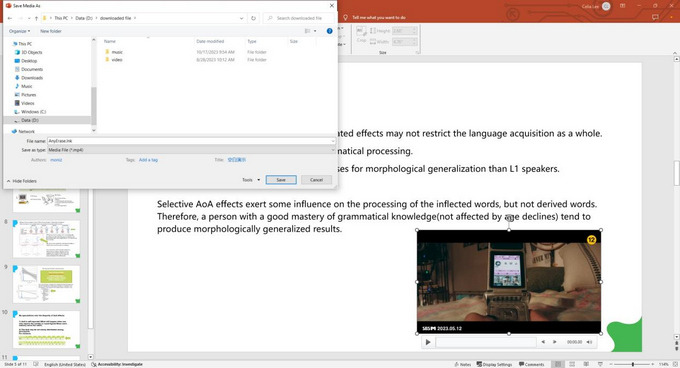
Przydatne wskazówki dotyczące zmniejszania rozmiaru pliku prezentacji
Powinieneś myśleć nieszablonowo. Dlaczego nalegasz na wstawianie klipów wideo do programu PowerPoint? Niektóre alternatywy pozwalają uniknąć konieczności zmniejszania rozmiaru filmu.
| Wskazówka pierwsza | Upuść łącze na slajdzie programu PowerPoint i kliknij je, aby przejść do strony internetowej zawierającej wideo. P.S. Ta wskazówka nie zadziała, jeśli film został nakręcony samodzielnie. Otwieranie filmu za pomocą łącza jest niewłaściwe w niektórych ważnych sytuacjach. |
| Wskazówka druga | Skróć swój film i pozostaw minimum szczegółów, aby plik wideo mógł zawierać mniej informacji i odciążyć prezentację w programie PowerPoint. |
| Wskazówka trzecia | Prezentacja jest sposobem na autopromocję. Musisz przedstawić swoje pomysły bardzo zwięźle i skutecznie. Dlatego usuń wszystkie niepotrzebne slajdy, które nie przyczynią się do osiągnięcia Twojego celu. |
Najlepsze rozwiązania do kompresji wideo dla programu PowerPoint
Istnieją dwa sposoby interpretacji słowa „kompresuj wideo w programie PowerPoint”. Jednym z nich jest zmniejszenie rozmiaru wideo w programie PowerPoint przy użyciu wbudowanej funkcji kompresji. Drugim sposobem jest zmniejszenie wideo przed osadzeniem go w programie PowerPoint. Trzy wskazówki przedstawione powyżej mogą rozwiązać tylko część problemu. Najprostszym rozwiązaniem jest wyleczenie samej „choroby” – ogromnego pliku wideo.
Następnie musisz pobrać potężny kompresor wideo z Internetu. Jednak znalezienie odpowiedniego narzędzia do kompresji wideo jest czasochłonne, ponieważ należy odfiltrować wszystkich niepożądanych kandydatów. W tym artykule przedstawiono dwa rozwiązania — jedno polega na kompresowaniu wideo przy użyciu programu do kompresji na komputerze stacjonarnym; drugim jest kondensacja wideo w Internecie. Te dwa rozwiązania mogą pomóc zarówno komputerom Mac, jak i Windows zmniejszyć rozmiar ppt.
BeeConverter — najlepiej oceniany kompresor wideo
Is Konwerter pszczół tylko konwerter? Nie, potrafi znacznie więcej niż przeciętny konwerter wideo. Programiści starają się nadążać za stale zmieniającymi się potrzebami konsumentów. W najnowszej wersji BeeConverter może konwertować, kompresować i pobierać filmy na komputerach Mac i Windows. Aby uzyskać więcej informacji na temat BeeConverter, możesz sprawdzić listę niesamowitych funkcji posiadanych przez BeeConverter.
⭐ Konwertuj wideo do różnych formatów MP4, MOV, MKV, AVI, OGG, MP3…), dla wielu urządzeń i platform społecznościowych oraz o różnej jakości (480P ~ 4K)
⭐ Konwertuj muzykę na MP3, obrazy na JPG i nie tylko
⭐ Pobieraj filmy z ponad 1000 witryn za pomocą linku
⭐ Przyspiesz przetwarzanie wideo, wykorzystując swój sprzęt
⭐ Kompresuj wideo o MAKSYMALNIE 90% bez utraty jakości i kompresuj wiele filmów jednocześnie
Poniżej znajduje się przewodnik krok po kroku dotyczący kompresowania wideo w programie PowerPoint w BeeConverter.
Konwerter wideo
Konwertuj filmy na MP4, MOV, MP3, GIF i inne
- dla Windows 10/8/7
- dla systemu Mac OS X 14+
- dla Android
- Wybierz narzędzie do kompresji wideo na karcie Strona główna.
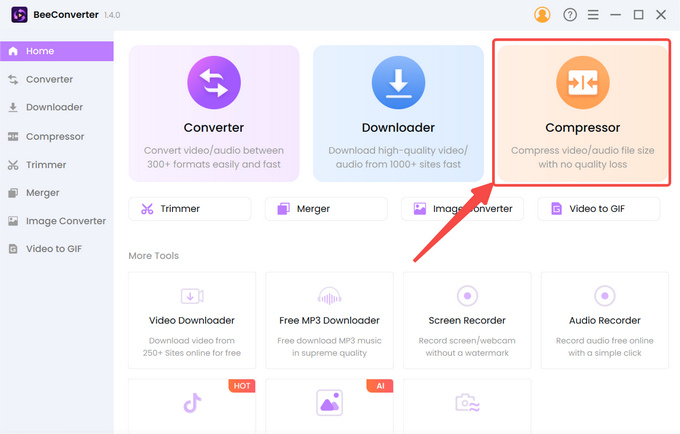
- Kliknij "+ Dodaj plik”, aby zaimportować wideo.
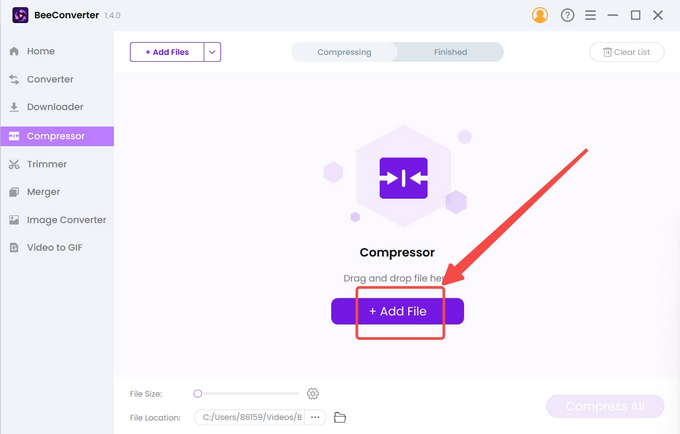
- Wybierz docelowy rozmiar, jakość i format wyjściowy, a następnie naciśnij „OK”, aby potwierdzić ustawienia.
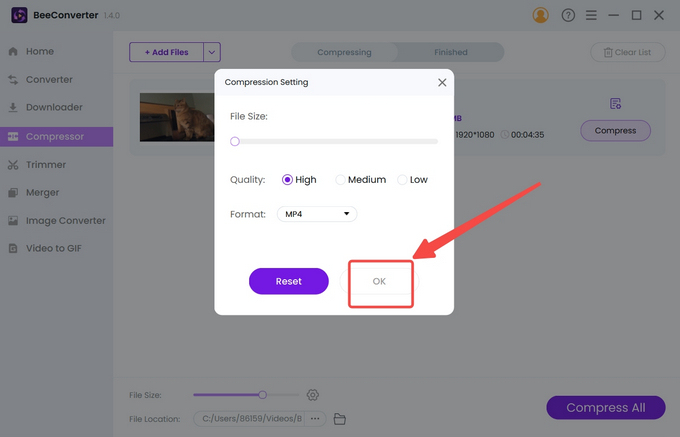
- Stuknij w Kompresować przycisk, aby rozpocząć.
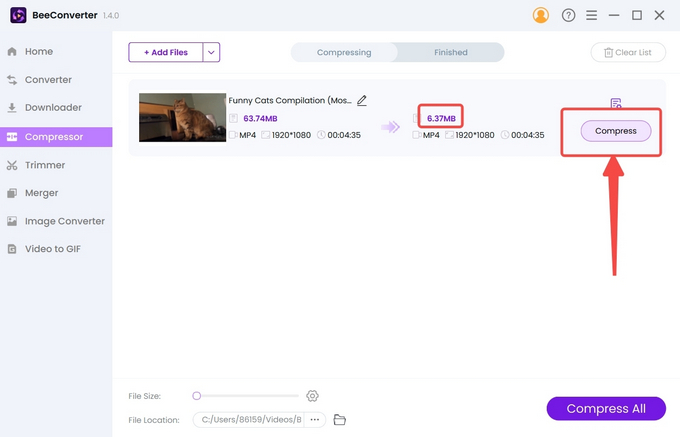
Internetowy kompresor wideo AmoyShare
AmoyShare to bezpłatny kompresor wideo online. Największą zaletą tego internetowego kompresora wideo jest to, że nie wymaga on instalacji. Gdy uzyskasz dostęp do sieci, możesz także kompresować wideo na iPhonie i urządzeniu z Androidem.
Poniżej opisano, jak skompresować wideo w programie PowerPoint na stronie internetowej bez irytujących reklam i wirusów.
- Prześlij plik wideo na stronę AmoyShare.
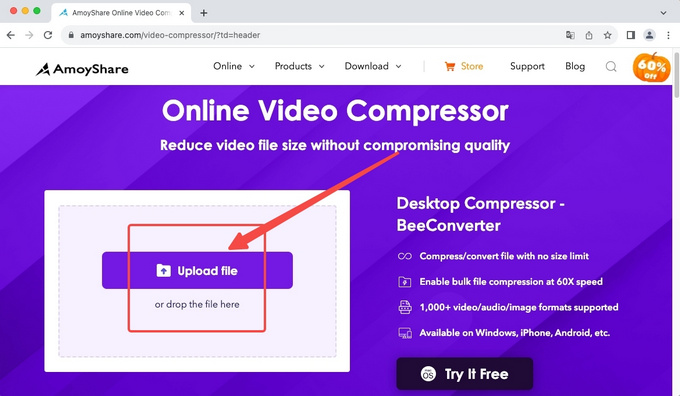
- Przesuń suwak, aby określić rozmiar docelowy i kliknij „OK”, aby potwierdzić ustawienie kompresji.

- Uderz w Do pobrania przycisk, aby pobrać skompresowany wynik.
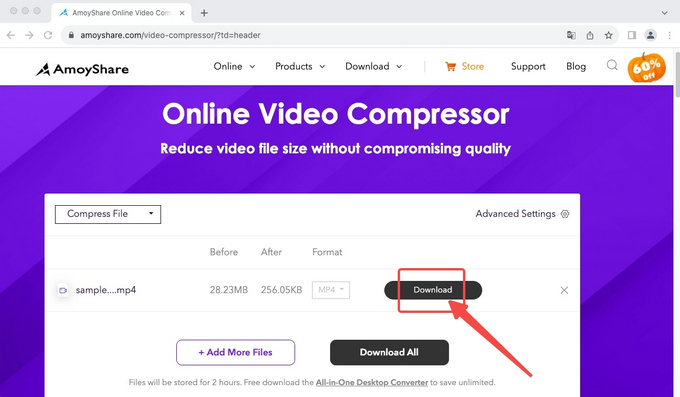
Wnioski
Cieszę się, że skończyłeś ten artykuł. W tym artykule przedstawiono trzy różne ścieżki prowadzące do stworzenia lżejszego programu PowerPoint. Chociaż wbudowana funkcja kompresji programu PowerPoint może być pomocna, jest to przywilej dla użytkowników systemu Windows. Wklejenie łącza, wycięcie klipu lub anulowanie wyświetlania slajdów ma ograniczony wpływ na kondensację programu PowerPoint. Dlatego sugerujemy pobranie Konwerter pszczół do kompresji wideo w programie PowerPoint. Profesjonalny kompresor wideo może zapewnić większą skuteczność zmniejszania wideo przy jednoczesnym zachowaniu szczegółów.
Często Zadawane Pytania
Czy mogę kompresować wideo w programie PowerPoint?
Tak. Program PowerPoint dla systemu Windows ma wbudowaną opcję kompresji wideo osadzonego w programie PowerPoint. Jednak użytkownicy komputerów Mac nie mają takiego samego dostępu do wygody. Zatem, Konwerter pszczół to bezpieczny wybór, ponieważ może zmniejszyć rozmiar wideo niezależnie od systemu operacyjnego.
Jak mogę zmniejszyć rozmiar pliku programu PowerPoint?
Możesz pobrać program innej firmy, który specjalizuje się w kompresji wideo. Konwerter pszczół jest jednym z zalecanych narzędzi. Film może zajmować większość miejsca na dysku, a zmniejszenie rozmiaru wideo spowoduje odpowiednie zmniejszenie rozmiaru ppt.
Jaki jest najlepszy program do zmniejszania rozmiaru wideo?
Konwerter pszczół to jedno z zaufanych przez użytkowników narzędzi do kompresji wideo, które warto wypróbować. Dzięki intuicyjnemu interfejsowi użytkownika BeeConverter umożliwia opanowanie umiejętności kompresji wideo w ciągu kilku minut. Ponadto pozornie trudne zadanie skompresowania długiego wideo jest dla niego łatwym zadaniem.